
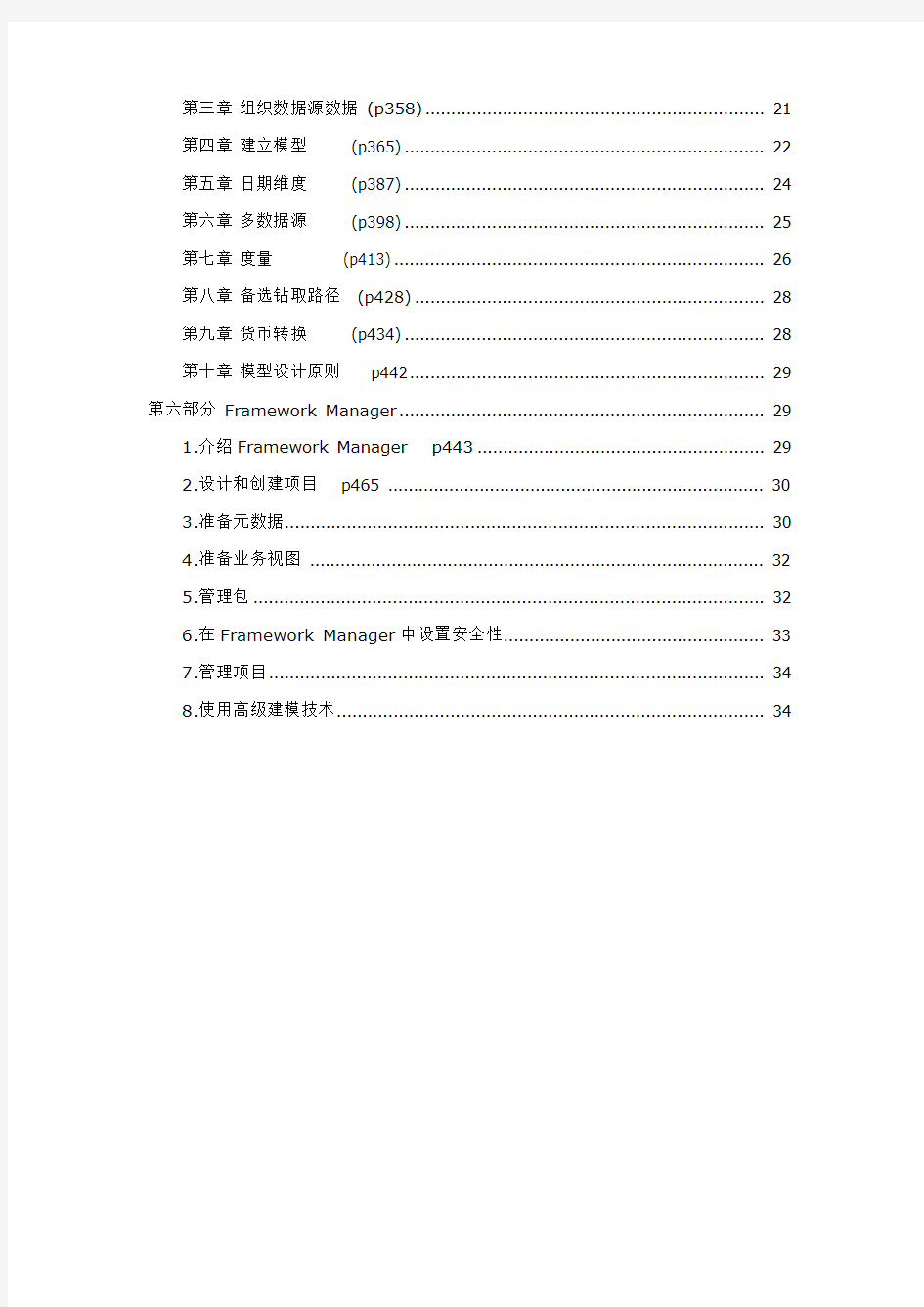
Cognos初学实用笔记
目录
第一部分准备知识概述(p1) (3)
第二部分 Query Studio介绍 (p15) (5)
第三部分 Report Studio (p88) (9)
1.Report Studio列表界面: (9)
2.Report Studio交叉表界面 (10)
3.Report Studio图表型报表界面(p120) (10)
4.过滤(p133) (11)
5.聚合和穿透钻取(p145) (11)
6.复杂报表(p155) (12)
7.参数和提示: (p165) (13)
8.条件格式(p187) (14)
9.语言变量(p198) (15)
10.为Query Studio设模板 (p231) (16)
第四部分 Analysis Studio (p255) (16)
1.简介 (16)
2.报表制作(p275) (17)
3.数据加工(p326) (19)
4.交叉表的布局 (p332) (19)
第五部分 Transfomer模型设计 (p339) (19)
第一章开始 (p340) (19)
第二章规划模型设计 (p345) (20)
第三章组织数据源数据 (p358) (21)
第四章建立模型 (p365) (22)
第五章日期维度 (p387) (24)
第六章多数据源 (p398) (25)
第七章度量 (p413) (26)
第八章备选钻取路径 (p428) (28)
第九章货币转换 (p434) (28)
第十章模型设计原则 p442 (29)
第六部分 Framework Manager (29)
1.介绍Framework Manager p443 (29)
2.设计和创建项目 p465 (30)
3.准备元数据 (30)
4.准备业务视图 (32)
5.管理包 (32)
6.在Framework Manager中设置安全性 (33)
7.管理项目 (34)
8.使用高级建模技术 (34)
第一部分准备知识概述(p1)
业务智能(Business Intelligence)
近年来业务智能的话题开始在国内热起来。
业务智能是在计算机应用水平达到一定程度、数据积累到一定量之后提上议事日程的一个应用领域。
业务智能是为更好的决策而对数据进行收集、转换、分析和分发的过程。
业务智能是把数据转化成知识的过程。包括信息的获取、分析和交流,帮助人们把获得的有用的知识应用于业务。
业务智能的层次:
1.查询与报表→ReportNet 关心个体信息;
2.多维分析(OLAP)→PowerPlay关心综合信息;主要概念有:维度(Dimensions)、层(Levels)、度量(Measures)、立方体(Cube)、钻取(Drill)、切片&旋转( Slice&Dice ) cognos基于业务智能的层次划分为ReportNet和PowerPlay两个部分。
Cognos8 的BI 产品:
Cognos8的BI产品,对以往的技术和思想进行了较大幅度的提升和创新,把用户的操作方式全面推向以浏览器为前端的Web方式。它在一个产品中、一个架构上提供了极其丰富的业务智能功能。
Cognos8 的模块主要包括:
Query Studio ——查询:自助报表生成工具
Report Studio ——查询:专有报表构筑工具
Analysis Studio ——分析:多维数据展示工具
Transformer ——分析:多维数据设计工具
Framework Manager ——查询:业务数据组织工具
几个模块在Cognos体系中的位置:
应用(Consumer)中查询模块:Query Studio、Report Studio
应用(Consumer)中分析模块:Analysis Studio
专业(Profession)中查询模块:Framework Manager
专业(Profession)中分析模块:Transformer
查询与报表ReportNet:
事先有原始数据库,IT人员建好Project,用户生成报表
db-->{表-->Project-->包}Framework Manager-->发布-->{Query Studio、Report Studio}报表
多维分析(OLAP)PowerPlay:
平面数据源(dbf、.csv、.xls、.iqd)-->{模型(.mdl、.pyi)}Transformer-->生成多维立方体(.mdc)cube-->发布LdbFramework Manager-->Analysis Studio
ReportNet:
ReportNet是Cognos新一代基于Web方式的业务智能报表解决方案。
ReportNet由下面几个组件组成:
Framework Manager: 用来组织和发布元数据模型
Cognos Connection: 是Cognos8的Web门户,包含进入各个操作模块的入口和报表
保存的空间。
Query Studio: 用来创建基本的自助式即席报表
Report Studio: 用来构筑更完备的常用特有报表
Cognos Viewer: 用来运行特有报表
ReportNet体系结构:
数据源(db、dw)-->元数据建模工具(Framework Manager)-->CognosConnection-->面向报表创建和管理的Web界面(Query Studio、Report Studio、Cognos Viewer)
ReportNet 流程:
物理数据库『用户业务数据库GOSL、GORT(SQL Server、Oracle、DB2...)』-->数据库连接『Data Source GoSales GoRetailers(Cognos Connection http://)』-->
输入元数据『工程.cpf .xml;模型、命名空间、包-》发布(Framework Manager)』-->
包『Content Store cm、指定Cognos Configuration』--》页面(Query Studio、Report Studio、Cognos Viewer)
Cognos Connection:
CognosConnection是Cognos 8 的上网门户。Query Studio,Report Studio和Analysis Studio的入口都被组织在了这个门户中。
进入门户:http://〈服务器名〉/cognos8
在CognosConnection门户中可以:创建和运行报表;执行管理性任务,例如调度报表。
可以通过在文件夹中创建和储存条目来对Cognos Connection中的数据进行组织。
Cognos Connection页面:
在公共文件夹或我的文件夹中观看报表;
在Query Studio或Report Studio中创建报表;
在Analysis Studio中进行多维分析。
报表:说明报表中包含何种信息的定义或报表信息本身。
使用Query Studio创建基本的自助式即席查询,使用Report Studio创建更完备的特有报表。
第二部分 Query Studio介绍 (p15)
在Query Studio中创建自助式报表。
选择―包(Packege)‖:
使用Query Studio 和Report Studio操作报表之前都要先选择一个―包‖。
―包‖事先由技术人员在Framework Manager中打好并发布。
进入门户后可以看到已经发布的―包‖。
―包‖中只含有数据结构而不含数据本身。
Query Studio 界面:
menu: insert data,edit data,change layout,run report,manage file
edit data:filter过滤,sort排序,summarize,format格式,calculate计算,rename重命名
change layout:chart,edit title,set web page size,set page
breaks,group,pivot
run report:run with all data,preview with no data,view in PDF/excel
2000/CSV/XML format,advanced query options
manage file: new report,save,save as
查询主题和查询项:
模型是来自一个或多个数据库的数据结构的业务展现。
模型含有若干查询主题(query subject),查询主题包含一些能够添加到报表中的查询项(query item)。
模型的数据内容来自Framework Manager发布的―包‖(Package)。
结构如下:模型-->查询主题-->查询项。查询主题类似―表‖,查询项类似―字段‖。
Query Studio 工具栏 (p21)
删除、撤消、重做、运行、过滤、排序、汇集、计算、图表、分组、交叉表、去分组、设段、交换、组收缩、组展开
给自助式报表添加数据:
方式有:双击(查询项),拖拽(查询项)、(选中查询项)按Insert data。
保存自助式报表:保存报表以保留任何修改。也可以使用不同名称或地址保存报表,将其用作新报表的基础。
重新打开现有自助式报表:
通过点击报表的连接或Query Studio中的编辑按钮打开Query Studio 中的报表。
可以打开现有报表:察看报表中的当前数据,修改报表,将其用作新报表的基础。
了解报表类型:
使用不同的报表类型以不同的方式察看数据或回答不同的业务问题。
报表类型有:列表型报表,交叉表报表,分组列表型报表。
了解图表:
创建图表对信息进行图形化展现。
要生成一个图表,报表需要至少一个度量和一个非度量。
使用列表型报表显示数据:
列表型报表以每个数据行中的各个数据项形成若干列的形式显示数据,列表型是最常见的报表形式。
设置每页行数和加行号:
在菜单的Change Layout节可以设定每页的行数(最大1000)。必要时可以加行号。
menu-->change layout-->set web page size-->number of rows(设置每页行数)-->show row numbers(加行号)。
创建分组式列表报表:
点选―分组‖ 按钮。
修改数据格式:
点中某列,在左边菜单上选Edit Data节下的Format Data。
menu-->Edit Data-->Format Data-->category(设置字段类型)-->number of
decimal places(设置小数位数)-->thousands separator(设置千位分节号) 多层分组的收缩与展开:通过组收缩、组展开按钮控制。
完全展开分组;分组收缩了一层;分组收缩了两层。
把分组列设成段(Sections):通过―设段‖、―去分组‖ 按钮控制。
选中设好分组的列后按―设段‖按钮,即可将该列设成段。选中设好分组的列或段,再按
―去分组‖按钮可以把分组或段取消。
按某列排序:
选中某列后按排序按钮,或在左侧菜单的Edit Data节中选Sort。
menu-->Edit Data-->Sort-->sort on (设置排序的列)-->sort order(排序列别:
升序、降序、不排序)
转交叉表:
在列表中点中一个文字列,按Pivot按钮(交叉表按钮),报表转成交叉表形式。选中的文
字列作为列,其他文字列作为行,数字列的数据在交叉点上。
使用图表对数据进行图形化显示:按―图表‖按钮。
chart type:图表类型。选None可以去掉图表。
按Chart按钮,可加入图表。图表种类可有:Column柱图、Bar条型图、Pie饼图、Line
折线图、Column-Line柱线图、Area区域图、Radar雷达图
show the values on the chart(将数据值显示在图表上);
设定一个图表类型:在选择一个图表类型前,要考虑希望使用图表来说明的内容。
Pie:使用饼图突出显示比例,而不是实际值.
Column:使用柱图显示数据随时间所发生的变化。
Bar:使用条型图可以将重点放在比较值上,而不是时间上。
Line:用折线图分析多个度量。
Column-Line:使用柱线图在同一个图表中比较两个不同的度量。
Area:使用区域图显示随时间变化度量值的变化有多少。
Radar:使用雷达图比较度量放射线的半径。
增强图表的显示:在每一类图表的内部又含几个变种图表。
多列柱图:用标准变种图形通过不同颜色的数据标识区分每个度量
多段柱图:使用堆栈和变种100%堆栈图形通过每个堆栈中不同区域的颜色区分每个度量值。 3D柱图:用3D显示提高图形的三维视觉效果
多段等高柱图:在100%堆栈中,每个堆栈的顶部代表100%。
在非数字项上过滤:
在列表中点中一列, 按Filter按钮。过滤方法可以是选定(condition:show only the following),也可以是排除(condition:do not show the following (NOT))。
根据数字项细节对数据进行过滤
可以对报表细节行中出现的值进行过滤。这种过滤将清除不满足所设定标准的细节行。
针对细节数据,选中一个数字列(如:数量)作为当前列后,点开过滤按钮。Filter on:当
前列;condition:选中/排除;from:从什么;to:到什么;prompt every time the report runs 报表每次运行时增加提示功能;values in the report 应用于细节数据;group summaries in the report 应用于分组数据;individual values in the data source 应用
于非数字项过滤。
组合过滤:combine filters 包含 detail(非数字项过滤 individual values in the data source),summary (数字项细节过滤 values in the report )
在非数字项上过滤与根据数字项细节对数据进行过滤的组合。
根据组汇总(Group Summaries)过滤数据: (group summaries in the report 组汇总过滤:先汇总,再依据过滤条件选择分组)
可以对自助式报表中的脚标值进行过滤。这种过滤将从报表中删除不满足所设定标准的组。
脚标汇总的种类:
menu-->edit data-->summarize-->summary for footers: total 各种产品数量总数/ count 不同种类的类别数。
单元格汇总的种类:
menu-->edit data-->summarize(advanced)-->summary for cells:count 计
数,summary for footers: total 计数后的求和-->summary for cells:maximum 最大
值,summary for footers: maximum 最大值
设定高级查询选项:
menu-->run report-->advanced query Options-->query options查询选项:automatically generate footer summaries for measures 针对度量的自动生成合计页脚,automatically summarize detail values,suppressing duplicates 自动合计明细值并过滤重复
-->Drill options 钻取选项:Enable drill up and drill down in the report output 在报表输出时启用向上/下钻取功能,Enable drill through from a package in the report output 在报表输出时启用钻通包。
使用提示设定过滤标准:
如果希望报表每次运行时临时决定保留过滤项上的哪些值,可以使用提示。使用提示要比反复
修改过滤更加快捷方便。
prompt every time the report runs 报表每次运行时增加提示功能
利用提示过滤(在嵌套层上加过滤):
选中嵌套层上的―年份‖,增加过滤条件,增加提示。
删除过滤项,但保留过滤:
把已设过滤的数据项[订单日期(年)]删掉,出现Delete 屏幕,可以选择在删掉这一列但却保
留过滤。
把已设过滤的数据项[订单日期(年)]删掉,出现Delete Filter屏幕,询问是否希望在删掉这
一列时也把过滤删掉。
点击No。[订单日期(年)]列从报表中删除了,但是按年过滤仍旧保持。
创建报表视图:
点开一个报表后面的More…在随即展开的页面中点击Create a report view of this report,可定义报表视图。
设置报表视图选项:
给报表视图起一个名字保存到―我的文件夹‖下。
点开报表视图后面的Run with options按钮(运行按钮),在随即出现的页面中再点开右侧
的Advanced options。
Run with advanced options页面出现后可以指定报表视图的格式、生成时间等。
Time生成时间:now即可,Later可自行设置生成时间。formats格式:html格式
(可以设置每页的输出行数),pdf格式,execl 2000等。Languages语言设置。delivery
交付设置:view the report now 立刻查看;save the report,print it,or send an email
保存、打印、发送邮件。
设置好后按Run。
查看报表输出:
设置确认后按OK。在―我的文件夹‖点击Refresh按钮。报表视图后多了一个View the output versions for this report图标。点击它可看报表输出。
此时列出设置中所选定的输出类型。
自定义组:
选中一列后按Define Custom Groups,可在这一列上自定义组。可以把这一列上的某些值
归并到一起放入一个自定义的组中。
选中一列-->menu-->edit data-->Define Custom Groups-->customization type定
制类型:individual values非数字项值-->new group name 新的组名-->custom group values 组内成员-->available values 非组内成员(空闲值)
自定义组在列表中展现:自定义组与本层的分组外―类别‖和在一起作为新列出现。
自定义组在交叉表中展现:转为交叉表后自定义组只作为一列出现,自定义组的构成改变后报表中数据随之改变。自定义组与本层的分组外―类别‖分别作为新列出现。
给自助式报表增加计算数据:
使用计算功能给报表添加基础数据源中不存在的数据项。??
计算结果并不保存在基础数据源中。每次运行报表时Query Studio会重新运行计算。??
计算结果总是基于数据源中的最新数据。??
可以在自助式报表中直接创建计算,或者添加来自package的预定义计算。
计算的种类:Operation type
Arithmatic数学计算:+(sum)、-(difference)、*(product)、/(division)、^(power)、Absolute value、Round、Round down、Square root
Percentage百分比:%、% of total百分比、% difference (growth)增长率
Analytic分析方法:Average平均值、Maximum最大量、Minimum最小值、Rank排列、% of total总计的百分比、Percentile、Quartile、Quantile
加入计算:可以通过对一个或多个列中的数据进行计算,给报表添加计算值。
点―计算‖按钮进入calculate页面-->operation type操作类型:Percentage-->operation
操作:% of total-->report item选择报表中的用于计算的列-->options选项:基于全部的
汇总和基于组的汇总-->expression表达式-->new item name 设置新的查询项名称
-->operation type操作类型:Arithmatic-->operation操作:-(difference)-->order命令顺序:收入-生产成本
察看报表的运行历史:点开More然后选View run history。
可以选择在后台运行报表,不用任何人去等待察看报表??
你可能想要核实报表运行是否成功或者报表在后台的运行频率,可以察看报表运行历史来了解:??
报表被请求的时间,报表的启动时间和完成时间,报表执行是否成功。
设置需要保留运行历史的输出版本数:
点开More最前的按钮,run history运行历史/report output versions报表输出版本:number of occurrences 保留操作记录的版本数;Duration持续天数。
察看多报表的运行历史:
1) 在门户首页Tools下拉列表中,选Schedule Management。
2) 在Activity标签页选择要应用的过滤选项。 last最后几小时,from从什么时间,to到什
么时间,scope范围,status报表运行状态
3) 点击Apply,显示满足过滤选项的所有报表和作业。
分发自助式报表:
可以将自助式报表分发给其它用户,和他们共享信息,可以通过以下方式分发自助式报表:??
将其保存在其它用户可以访问的地方,通过邮件发送给其它用户,进行打印。
保存自助式报表:
可以通过将报表保存到其它用户可以访问的地方来共享自助式报表,例如―公共文件夹‖。―公
共文件夹‖通常含有很多用户感兴趣的报表。
通过电子邮件发送自助式报表:
可以通过电子邮件发送报表,和其它用户共享报表。
打印自助式报表:
可以对PDF格式的报表进行打印,获得信息的硬拷贝。??
如果计算机不可用或者想要将报表副本带到会议上,可以对报表进行打印。
调度自助式报表:
可以对报表进行调度,使其在方便的时候运行,例如在非高峰时段,系统需求比较低的时候。??
可以单独调度报表或者使用作业。可以调度报表,使其每分、每时、每日、每周、每月或每年运行。??
创建调度之后,报表或作业会在所设定的日期和时间运行。
报表的定时调度:
点击Scheduler图标(More的前一个按钮)可具体设定调度事项。
报表定时调度的设置:
disable the schedule 禁用计划;frequency频率:by day/by week/by month/by
year/by trigger;options选项:formats格式/Languages语言/delivery交付方式;prompt values提示;start开始时刻;end结束时刻。
报表定时调度的输出格式设定:
formats格式:html格式(可以设置每页的输出行数),pdf格式,execl 2000等。Languages语言设置。delivery交付设置:view the report now 立刻查看;save the report,print it,or send an email 保存、打印、发送邮件。
新的报表输出生成:
达到一定的时间调度执行后按Refresh按钮刷新,Actions栏下多出一个报表输出图标。点
击此图标(运行按钮之前),可按照预先设定的格式(如HTML, PDF)查看新产生的报表输出。
查看报表输出:
调度执行后点击报表输出图标,可按照预先设定的格式(如PDF,HTML)查看新产生的报表输出。
用―作业‖去调度执行多个报表:
在―我的文件夹‖工具栏上点击New Job按钮(第五个按钮,两个齿轮状)。给作业起一个名字。在Select the steps页面点击Add,给作业添加报表。
指定―作业‖包含哪些报表:从―我的文件夹‖中选中部分报表添加到作业中。
―作业‖的选项设置:
steps下是已经加入到作业中的报表;点击defaults for all steps下的set按钮进入选项设置,还是设置格式、语言、交付方式等。
在这里做的设置将适用于作业中的所有报表。
―作业‖的执行时间:
作业的所含的报表及其输出格式确定后,还要指定它的执行时间。可以定点一次性执行,也可以周期执行。
action设置行为动作:save and run once保存并运行一次,save and schedule保存并
调用计划,save only只保存;Time设置运行时刻;steps设置运行顺序。
察看和管理调度:
可以使用Schedule Management工具察看和管理已经创建的调度。
第三部分 Report Studio (p88)
Report Studio是用来制作更加精细的专有报表的工具,专有报表的设计和运行两个过程是
分开的.
进入Report Studio:在Report Studio中创建报表或修改报表.
用Report Studio制作报表要先选择―包‖:
管理员用Framework Manager将用户的业务信息打成―包‖并发布。发布后的―包‖在CognosConnection 中的―公共文件夹‖可以看到。
报表作者在用Report Studio制作报表时要先选择一个―包‖。
了解报表类型:?一个―包‖之下的报表组织在若干个文件夹中,制作报表时要选择一种报表类型,可以将不同的报表类型组合到相同的页面上,可以使用预定义模板,或者从一个空白报表开始。??
常见的报表类型有:List列表、Crosstab交叉、Chart柱状、Repeater、Blank空白
1.Report Studio列表界面:
insertable objects可插入对象窗格,properties属性窗格,explorer条,工具条、标注区、
工作区。
Report Studio工具条:
运行报表、查看表数据、开关锁、视觉辅助、顶层、过滤、排序、汇集、分组、交叉表、分段、行列交换、头尾区、组头区、组尾区、插入表、合并单元格、拆分单元格、字体、背景色、对
齐方式、提示页、数据格式、穿透钻取、帮助。
新建列表:从左边的查询主题中选择适当的查询项加到右边报表中,组织成列表的各个列。
拖拽可以改变列的顺序。
属性窗格和对象的从属层级:
在属性窗格为报表中的各种对象设置属性,大小对象之间可能存在从属关系而形成从祖先到子孙的若干级,如:Page, PageBody, List, List Columns 等。
在List 级的Data大项设置每页行数
按指定列设置分组:选中指定的列,按分组按钮。
改变分组的组跨度:properties-->data-->group span组跨度
初始默认为仅在出现新国家时分组。可以改为出现新城市时开始一个新的分组
加组表头(Create Header):在已设分组的列上操作,从Table菜单选Create Header,删去原有的分组列。
设置字体属性:点击文本对象或列表的一列后在工具栏上点击Font按钮,或在属性窗格中设置properties-->text item-->font & text-->font.
具体指定选中的类型(如货币)的格式:data format-->format type:currency币种--
>properties属性
修改对象的属性──按照某一列排序:properties-->fact item.sort属性:sort descending属性设置为降序排列-->data https://www.doczj.com/doc/cc4897062.html,对象名称设置。
属性窗格可以让你察看和修改对象的属性。选中要排序的列,按排序按钮。
在指定列上加汇集:选中一个列后按工具条上的Aggregate按钮或改属性窗格的Fact Item大项下的Aggregate Function
List Cell─Font&Text选择左右对齐方式,汇集(Aggregate)展现。
两级排序:报表在―产品系列‖上分组,―收入‖按照―产品系列‖的总和升序排序,―数量‖按照报表的细节项降序排序。
2.Report Studio交叉表界面
定义交叉表:行、列、度量各自选好(可以嵌套),并对度量设置了汇集。
查看交叉表:点击―交叉表‖按钮。
交叉表的灵活演变:通过拖拽个功能,更改交叉表的布局。
3.Report Studio图表型报表界面(p120)
insert chart-->chart group图表大类-->chart type具体类型
确定图表中各项的位置: measures区:每个扇形区的度量值。pie slices区:扇形的分类依据。pies区:饼图的分类依据。
图表展现──按订购方法切片(分饼图),按产品系列分扇形区,每个扇形区代表的度量值是收入。
行列交换后,切片与分扇依据进行交换。
饼图显示百分比:properties属性界面,chart labels组,values:outside
slices,values representation值的表述:percent.
改为柱状图:
点中图表的背景区后点鼠标右键,或从Structure菜单下选Convert Chart(转换图表),可以把原图表改为其他类型。
定义柱状图: measure:定义y轴的度量值。series:定义柱子的集合(对比值)。categroy:定义x轴。
仪表盘(Gauge)型图表: measure区:指针对应的度量值,needles(series):每个盘上指针的集合,gauges:仪表盘的集合。
仪表盘的分区颜色:properties属性界面,gauge chart仪表盘型图表, color & background组,gauge Palette按钮页面,Palette type:discrete colors不连续的颜色、continuous colors连续的颜色,percentage百分率,然后给每个分段选择颜色。
Repeater(重复)类型报表:在重复表的工作区插入一个表(Table),并指定表的行列数。重复表的每个表格都有1列7行,这是一个每页2栏3段的重复表。
在properties属性界面,repeater重复表, general组下:repeater direction重复方向,across栏(列,竖排),down段(行,横排)。
4.过滤(p133)
准备对报表数据进行过滤:
细节过滤:设过滤的数据项如果没有出现在报表中(如:日期),就只能通过DetailFilters去设过滤。信息取自数据包。
filters-->detail filters-->add-->[expression definition]
汇总过滤:设过滤的数据项如果已经出现在报表中(如:国家),就可以通过SummaryFilters 去设过滤。信息取自报表。
filters-->summary filters-->add-->[expression definition]
修改某一列的表达式:properties-->list column body-->data item-->expression 两项合并后:修改列的表达式,把―名‖和―姓‖合并到一起。
在过滤表达式中加输入参数: expression definition: [姓名]=?Name?报表运行时要求输入一个销售代表的姓名
在汇总数据上过滤: 这里显示的―收入‖是每个销售代表的总收入,而不是单笔收入。现在我们要在总收入上进行限定,只保留总收入在1,000,000以上的那些销售代表的数据。我们要设的是在汇总数据上的过滤。
Filters-->Tabular Filters-->application:After aggregation汇总后过滤。
5.聚合和穿透钻取(p145)
脚标区的聚合方式:决定的是每个分组脚标区中的汇总是按什么方式汇总。
properties-->list column body-->data item-->rollup aggregate function:total总数(合计)、average平均值
单元格的聚合方式:决定的是逐条显示还是归并显示,以及归并按什么方式归并。
properties-->list column body-->data item-->aggregate function:none逐条显示、total归并显示.
报表间的穿透钻取(Drill-through):穿透钻取是在粗细两个报表之间建立一种关联,可以实
现由粗看细。
从概要报表钻取到细节报表,察看感兴趣的细节信息。在概要报表中选击一个国家代码,打开另一个细节报表,只显示该代码所代表的国家的细节数据。
创建一个Drill-through报表:
通过给子报表增加一个参数和一个从父报表到子报表的drill-though连接来创建一个drill-though报表。
打开细节报表-->加入一个连接参数-->打开概要报表-->创建一个到细节报表的drill-through连接。
定义穿透钻取:
选中一列后点穿透钻取按钮,新建一个穿透钻取,report:指明穿透钻取到哪个细节报
表,parameters:如何传递参数.
穿透钻取的传递参数:
穿透钻取定义在―国家/地区代码‖上,而传递的参数可以换成它对应的―国家/地区‖。
parameters-->name:细节报表上已经在―国家/地区‖列上定义了一个过滤参数-->method:选择传递数据项的值-->[国家/地区]=?country?
穿透钻取效果:概要报表中设穿透钻取的数据项加上尖括弧和下划线,前面还多了一个穿透钻取标志。
报表数据过滤(表级):点Filters按钮-->tabular filters-->选中列,定义表达式,查询范围通过参数传递
运行报表时要给定日期参数值:提供指定日期:仅检索显示订单日期晚于指定日期的订单数据。
6.复杂报表(p155)
复杂报表:在Blank报表中先加一个表格,这个表格有1行2列左右两个格子
insertable objects-->table-->table size
插入列表:在左格子中放一个列表,给定查询命名
insertable objects-->list-->based on-->new query:List
插入图表:在右格子中放一个图表,给定查询命名
insertable objects-->chart-->based on-->new query:Chart
选定一种图表:insert chart-->column即选定的图表为柱图。
复杂报表的三个区域:左格为列表右格为图表,打算在整个表格下方再插入一个交叉表crosstab
页表头header:先加一个页表头,在页表头区域中再插入一个Block.在页表头的Block中可以插入Text Item并输入文字.
用图形和数字两种形式显示同一组数据:先做一个图表,填好数据项。再拖入一个交叉表,把它的查询改为Query1,即使用上面图表的查询。
同一查询中的数据项在另一种形式中对应:转到―可插入对象‖窗格的―Data Items‖标签页,在Query1查询下,把已做好的图表的数据项对应拖入交叉表的相应位置。
7.参数和提示: (p165)
参数是一个占位符,它的具体值需要临时接收。??
参数的值通过―提示‖来接收。建立提示时要定义参数。每个参数具有一个名字。??
提示利用参数值形成过滤表达式。??
提示有多种类型。
值提示value prompt:值提示在可插入对象窗格的―工具箱‖标签页中
在报表中拖入一个值提示。这个提示将给出一个供选择的下拉列表,列出某个数据项上可能出现的值供用户选择。
在提示中要定义一个参数,用户选择的值由这个参数来接收。
提示定义了一个包含参数的过滤表达式,利用参数接收的值对指定数据项进行过滤。
提示的过滤表达式:Query2[产品系列代码] = ?Parameter1?
提示的下拉列表中列出的可以不是[产品系列代码] ,可以换成对应的[产品系列]的名字。
values to use使用值,values to display显示值,cascading source级联数据源。
提示按钮prompt button:
从工具箱中拖一个―提示按钮‖进报表。把提示按钮的类型改为―Reprompt‖。
这样每次更换参数值时不必重新运行报表,只要按这个按钮即可。
―提示按钮‖的类型:Cancel,Back,Next,Finish,Reprompt
带值提示的报表运行:
尽管提示的过滤表达式中使用的是[产品系列代码] ,但此处展开提示的下拉列表看到的却是―产品系列‖的名称。报表已按照―产品系列‖过滤。
要想通过提示选择其他值,只需选后按一下―重新提示‖按钮。
加入―选择和搜索提示‖ select & search prompt:
分两步进行:先按某种搜索规则确定一个选择范围,然后再选择。
―选择和搜索提示‖的参数和表达式:
在提示中要定义一个参数,用户选择的值由这个参数来接收。
提示用参数值定义一个过滤表达式,对指定数据项的值进行过滤。[产品系列]
in ?Parameter1?
确定提示的查询名以及它的使用值和显示值:
prompt wizard-->create new query-->name查询名-->values to use使用值--
>values to display显示值
拖入提示按钮并指定它的类型:
―选择和搜索提示‖的运行:先按某个关键字搜索出一个选择范围放在―结果‖框中。然后在这个范围中再进一步选择。
增加提示页:点工具栏上的Build Prompt Page 按钮增加一个提示页面,在它的工作区中拖
入一个Value Prompt。
定义提示的参数名和过滤表达式:
在这个提示页中建立一个值提示,它通过一个参数来接收若干值,即若干国家的名字。
[国家/地区] in Parameter1 提示中的参数名
运行中的提示:
报表运行时首先弹出提示页面,值提示在提示页中而不是在报表页中.
级联提示及其行为模式:
Cascade Source指向级联提示的上一层。Auto-Submit决定是否需要按―完成‖按钮提交。Multi-Select确定单选还是多选。
利用文本框提示过滤数据:
我们希望在报表中只保留收入在某一个指定区间中的数据行,先加入一个提示页,在提示页中加
入两个文本框提示,用它们分别接收数字区间的下限值和上限值。还可以加入起说明作用的辅
助文本项
文本框提示Text Box prompt:可以在文本框提示中输入参数值,并按照该值形成过滤条件。[订单].[收入] >= ?N1? [订单].[收入] <= ?N2?
提示页面与报表页面的切换:光标移动到探察条上的Page Explorer区域,可以展开一个
水平伸展窗口,在此可选择浏览报表页面和提示页面。
指定在汇总数据上过滤:回到报表页看过滤器,把这两个过滤条件改设在汇聚后的数据上。 Text Box prompt 的运行和结果:运行时在两个文本框里各自输入一个数,确定一个过滤
的数字区间。
8.条件格式(p187)
加入字符串变量:在Condition Explorer点中Variables,拖拽左侧String Variable到Variables框中??
写入变量表达式:在弹出的Report Expression窗口中输入变量表达式,给定变量的条件。??
字符串变量命名:属性窗格Miscellaneous大项Name小项:给变量命名??
为字符串变量赋值:在Condition Explorer 为变量加入几个与表达式一致的值??
将特定数据项与字符串变量绑定:选中要设条件格式的数据项,属性窗格Conditional大项Style Variable小项:选择一个字符串变量??
为变量的不同值分别指定具体格式:选中数据项后在Condition Explorer中选变量的一个值,为它指定格式。
条件格式:加入字符串变量
在Explorer Bar上指向Condition Explorer, 点击Variables
写入变量表达式:
properties-->Variable-->report expression-->available components变量组件--
>expression definition:if (>) then .. else if (<) then ..
字符串变量重新命名:properties-->Variable-->miscellaneous--
>name:revenus_high_low
字符串变量赋值:Variable-->values 注意大小写,要与变量表达式一致
将特定数据项与字符串变量绑定:properties-->list column body-->Conditional--
>Style Variable:字符串变量
把数据项―收入‖绑定在字符串变量―Revenue_high_low‖上,在属性窗格―Conditional‖大项
―Style Variable‖小项处绑定
为变量的不同值分别指定具体格式:选中了字符串变量的一个值后,Explorer 条的底色就变成了绿色。可针对该值具体设置格式。
条件格式展示:
加入计算(条件语句):加入一列,有条件地决定它的内容。
insertable objects-->layout calculation,在属性页面设置条件语句。
条件语句:拖入Layout Calculation后会自动弹出Report Expression窗口,在此输入
条件语言。形如:
if (条件为真) then (表达式) else (替代表达式)
条件语句效果:可以修改这个计算列的列标题(text source-->text);还可以把条件格式
的效果加到这一列上。
9.语言变量(p198)
??创建一个语言变量:在Condition Explorer 点中Variables,拖拽Report Language Variable??
为语言变量选择语言并命名:为语言变量选择几组语言,每组含若干种同类语言;属性窗格Miscellaneous大项Name小项:给变量命名??
把一段文字绑定在语言变量上使其成为条件文本:选中一段文本,属性窗格Conditional大项Text Source Variable小项:选择一个变量??
为条件文本设置每组语言的显示内容:在Condition Explorer 中的语言变量下逐一选择不
同的语言(组),为条件文本分别输入不同语言下的具体文字内容。??
以不同的语言运行报表:展开Run Report按钮旁的下拉列表(运行按钮下来列表),选Run Options;在Language栏下选择语言。
布尔变量应用:构筑一个报表,其中含有―产品编号‖和―产品名称‖两项。可以通过一个布尔
变量来决定是否要显示出―产品编号‖这一项。可以只显示―产品名称‖而不显示―产品编号‖;也
可以把―产品编号‖和―产品名称‖都显示出来。
布尔变量设置思路:参数用于接收提示的值,这个值决定了布尔变量的真假状态,布尔变量的状态决定了指定的数据列是否显示
建一个参数,用于接收值提示的值:在提示页中加一个文本项,写上―要显示?产品编号‘吗?‖;
在提示页上加一个值提示,接收值的参数名字为?Para1‘。??
在值提示上加一个布尔变量,值提示参数决定其真假状态:设置值提示的属性:Data大项,Static Choices小项,新建布尔变量;给定布尔条件:ParamDisplayValue(?Para1‘)='要';分别给定布尔变量真与假的Use值和Display值??
把指定列与布尔变量绑定,由布尔变量决定该列是否显示:指定报表中一列,将其选中;属性Conditional大项Render Variable小项,选择一个布尔变量??
建立布尔变量要用的值提示:在提示页中加入一段说明文本(text item);在提示页中加入
一个值提示(value prompt);值提示的接收参数名为Para1(create a new parameter);
为值提示建布尔变量:参数的值通过值提示来接收。
建一个布尔变量,它的真假状态取决于提示的接收参数:ParamDisplayValue('Para1')= '
参数接收的一个可能的值'
?? properties-->value prompt值提示的对象属性-->data大项-->static choices小项
(在此建布尔变量)
布尔变量的表达式:
布尔变量真与假的Use值和Display值:
布尔变量有两个固有的值Yes和No,对应真假两种状态。
让接收参数可以接收―要‖和―不要‖两种值,按照布尔变量的表达式对应成―真‖与―假‖两种状态。--204
10.为Query Studio设模板 (p231)
第四部分 Analysis Studio (p255)
1.简介
Analysis Studio是Cognos 8 业务智能(BI)分析解决方案中的OLAP 分析软件,它继
承了之前的Cognos PowerPlay?的多维分析和报表功能。
用Analysis Studio可以快速轻松地开展多维分析的工作;高效访问并分析大型数据集,
并确保可获得快速的响应;长期察看趋势;分析并探察问题;钻取到细节并在维度或信息层之
间转移。
Analysis Studio通过向下钻取、切片和切块、排名和排序等传统的多维分析功能,简化
了大型数据集的复杂分析流程。
多维分析是要经过几个阶段组织多维数据进行分析的过程,即在线分析处理(OLAP)的过程。在分析业务时通过维度探察度量。
从查看数据的角度,可以:快速查询;将维度和度量相结合;获取大范围业务问题的答案。
立方体是一个多维数据的存储结构,它提供:源数据的访问,数据的快速查询。
维度:是一个与业务相关的透视图或观察角度,依赖于数据的有效性和表达业务成效的关键
性能指标(KPI),能够回答类似下列问题:谁(主体)在何时(时间)何地(空间)做什么(动作)。
维度的全集是:某人于某时某地做了某行为,依据某资料,产生某结果,其中货币可能
在资料与结果中双向流动。
度量:度量用于监测和评估企业成效,企业收集和存储的将用于评价业务状况的数值性数据。在企业活动中通常是通过如销售额、费用、业务指标、库存量和定额一类的关键性能指标(KPI)------度量来监测业务的成效。
多维数据是按着直观和贴近业务规则的方式组织起来的数据。被组合的数据能够探察和回答与业务有关的问题。通过从多个角度探察数据,能确切地发现其内部的某种趋势和某种信息。
为了反映业务的组织结构,多维数据是按级分层(Levels)构成维度,而每一层则是由类别(Categories)组成。最高层是对数据的概括性说明,以下的各层依次表示比其上一层更详细的
数据。如:日期(时间)维度分层为:年、季度、月...
多维数据的构成:在多维数据中,业务维度是我们在报表中要分析的业务的核心成分或者种类。度量就是位于这些维度的交叉点上的数值。业务维度是数据结构的基础,为数值项或度量
提供业务背景。
维度与度量的关系:一个多维空间的数据集合可以被想象成一个数据立方体。每个维度是多
维空间的一个坐标轴,每个坐标轴上都有代表维度数据的刻度,各个维度的每个交点上的数值就
是度量。
在分析多维数据时,通过变换数据的角度,即改变数据的维度来探察数据,能够确切地发现其内部的某种趋势和某种信息。
维度结构:维度和层。层在维度内部的层次结构中表现了其确定的级别。类别是在维度中层上的数据项。类别是各维度每层中数据的具体取值(如:时间是维度,年是层,2011年就是
类别)。
下层类与上层的某个类有父子关系。
2.报表制作(p275)
用Analysis Studio 完成多维分析和探察大数据源的工作.
探察分析的工具:探察路径完全按维度层次的定义进行,用向下钻取(Drill Down)、切片和旋转(Slice and Dice)以及改变显示方式来探察数据。
向下和向上钻取( Drill Down & Drill Up):向上和向下钻取可以迅速从一层转移到另一层,以探察业务的不同详细程度,察看各层信息的关系。向下钻取得到更详细的类别,向上钻取可
观察上层更综合的信息。直接点击或用鼠标右键选,点击表头或单元格。
切片和旋转可以改变和重新安排报表的主显维度,它提供了观察数据不同的视角。通过拖拽一个新的维度到显示区来完成切片和旋转。
切片和旋转是切换维度或维度中的类来查看数据的过程。
通过添加上下文,可以增加分析数据的角度。
过滤报表可以把注意力集中在一个指定的范围内。过滤种类:抑制零过滤,行、列和上下文过滤,最高或最低过滤,排除过滤,自定义过滤
抑制零过滤:提供快速排除行列无值的方法;可用于行或列,或两者同时;可选择抑制空或零,或两者;可根据需要选择抑制零过滤的应用范围。
行、列和上下文过滤:提供用维度数据过滤报表的方法;可用于行、列或上下文。
在行、列和上下文处可对表中数据过滤。上下文过滤:在所选择的一个或多个项的上下
文中显示行和列的值。
最高或最低过滤:
最高/最低%:选择所指定百分比的累计项. 如,哪些产品的销售收入占总销售收入最高的10% 最高/最低Σ:选择所指定值的累计和项. 如,哪些产品的销售收入成为第一个一千万最高数量是按降序排列,最低数量是按升序排列;显示指定数量的项目成员;下例表示,按订购日期排序,销售收入排在前或后3名的客户
最高%是按降序排列,最低%是按升序排列;将建一个%计算(在后台)。下例中为了清楚
数据关系,对全部客户按订购日期建一个%计算为得到最高销售收入的客户,将检索所有客户直到匹配或超出设定的%
最高Σ是按降序排列,最低Σ是按升序排列;将建一个累加计算(在后台)。为得到最高销
售收入的客户,将检索所有客户直到匹配或超出设定的合计。谁是给我们带来最先50万销售
收入的最好的客户类型,将返回占销售收入59万的流行销售型谁是给我们带来最先120万销
售收入的最好的客户类型,将返回流行销售型(59万)+大众市场型(56万)+独立商家(34万) 排除过滤:排除可以选择性地清除所选中的项。排除和隐藏可以被恢复。
自定义过滤:自定义过滤可以在更多的指定条件上分析数据。
数据排序:排序提供了快速了解什么是重要信息的方法,包括:选择值排序,选择标签排序自定义排序:按度量排序。
计算:分为小计、汇总、计算。
小计:可视项、其它和隐藏项、包括、排除、合计(仅显示小计)。用小计设置是否显示被排除或隐藏项等项
汇总:用于所有成员的汇总计算,总和、平均值、最大值、最小值、中间值、方差、标准偏差、计数。
计算:排名、占合计百分比、常量、算法、分析、%差值(增长%),自定义计算。
自定义计算:自定义计算中的操作类型分为:算法、百分比、分析、评级、常量。
算法包括:加、减、乘、除、次方、绝对值、取整、开方等数学运算。
分析包括:平均值、最大值、最小值、中间值、累计值等。
评级包括:排名、百分数、分位数、四分位数等。
排名分为:纵向排名(在一个集合中的所有项的排名)和横向排名(在一个集合中的每一项的排名)。
组合计算:(流行销售型/(流行销售型+大众市场型+独立商家))%
3.数据加工(p326)
一个集合是基于一个层次结构的一些相关项数据的组,一个集合基于一个项和紧接它的明细。
层的集合是基于一层的数据集。
选择集合是经过选择的单个项的集合。在同一个层次结构(树)中一层或多层上挑选的一些成员。
度量集合是由一个或多个度量组成。度量集可以放在行或列上。
定义子集:在工作区中保存集以便将来使用或与另一个集进行比较;自定义集保存到--》可插入对象窗格的分析项目选项卡中。
4.交叉表的布局 (p332)
基本布局:一行一列。
组合维度:两行一列,一行两列,两行两列(两可以是多)
嵌套维度:两行(一嵌一,父子关系)一列,一行两列(一嵌一,父子关系),两行(一嵌一,父子关系)两列(一嵌一,父子关系)(两可以是多)
非平衡嵌套:两行(一并一,平行及父子关系)两列(一并一,平行及父子关系)
搜索对象的应用:
添加标题:查看--》属性窗格--》新建--》报表选项--》标题。
第五部分 Transfomer模型设计 (p339)
第一章开始 (p340)
模型设计的本质:模型设计的好坏主要取决于业务数据的规范和对业务数据及其关系的理解。 Transformer 是用于整合数据源数据和建立模型的工具
数据建模的过程:用户需求--》数据--》模型--》视图(展示)根据最终应用的目标和特性,建立一个成功的PowerCube
从模型到PowerCube:1. 输入数据源 2. 建立和检验度量 3.建立和检验维度和层 4.创建和测试PowerCubes
PowerCube是:多维数据的逻辑结构和物理结构;由Transformer模型生成,并用于在PowerPlay中查看和操作的数据包。
第二章规划模型设计 (p345)
维度:是一个与业务相关的观察角度,依赖于数据的有效性和表达业务成效的关键性能指标,能够回答类似下列问题:who?what?where?when?
Transfomer将业务的每个方面构造成一个维度,所有维度在一起提供了业务的多维视图。这个多维视图的数据被存为一个立方体。一个维度下设有若干层,例如:时间维度由年、季度、
月构成。
度量是用于评价业务状况的数值型数据。在企业活动中通常是通过如销售额、费用、库存量和定额一类的关键性能指标------度量来监测业务的成效。
不同的度量反映出不同的业务性质。度量之间相互独立。度量是业务量化的表示。PowerPlay 可以监测任何能够用数值表示的业务的成功因素。
PowerPlay 多维分析──多维交织
模型设计:
一个模型设计是关于PowerPlay应用结构设计,以及数据需求方案的文档。其作用是:帮助
明确用户需求;帮助评估开发应用需要的工作量;把应用设计的目标提供给最终用户,以得到
对该设计的认可和肯定;作为应用开发过程的指南。
Transformer中的模型设计
Transformer界面包括四个基本窗格:维度图窗格,数据源窗格,度量窗格,PowerCubes窗格
数据源窗格:
数据源(Data Sources)窗格的作用是将数据集成到模型中来。根据模型设计文档,从能够支
持应用的数据仓库及数据库中确定要查询哪些数据,并将它们加载进数据源窗格。然后再将数
据源窗格的数据用于建立维度图,并创建PowerCube。
在数据源窗格中可以有一个或多个数据源,每个数据源来自于一个数据源文件(例如.iqd等) ,每个数据源都有自己的数据源名。每个数据源由构成它的若干列(Columns)组成。这是做模型
的原始基本素材。
数据源窗格中列的数据类型:打开列的属性(双击列名)--General标签页--Data class;如果数据源不是来源于.iqd,则它的列的数据类型开始为Unspecified(未指定)。
维度图窗格:是一个用于建立多维立方体结构的工作区。根据数据源中的文本数据,各个维度以及每个维度下层的设定在此组织(维度和层)。最底层要对应数据源窗格中的一个列。维度
图决定了数据在PowerPlay维度栏中出现的顺序。
度量窗格:用于建立和显示模型所需要的度量。度量值是在PowerPlay报表单元中可视的
数据。根据模型设计文档,定义应用中需要的度量。度量在度量窗格中的顺序决定了它们在PowerPlay维度栏文件夹中度量的顺序。
模型中至少要有一个度量,度量与维度的最底一层关联。每个标准度量要在数据源
中对应有一个列(计算度量除外)。
PowerCube窗格:显示用模型创建的PowerCube。
Cognos报表—知识整理 一、提示页自动加载 1、功能需求背景 华中电网概况报表首页需要有日期参数,但是每次进入首页时出现日期选择框影响美观,所以为其增加提示页面,但根据要求不能增加提示页面,所以设计出提示页面自动加载。通俗的讲就比如:出现提示页面,电脑自动点击确定进入主页面…… 2、功能实现方法 步骤1: 新建提示页面,新页面中内容包括:onload项目、完成按钮、日期提示框以及针对提示框的html项目。如下图1 图1 步骤2: Onload项目中函数:详见图1
二、进入页面后自动刷新一次 1、功能需求背景 电网概况报表电厂容量分析主页面中,需要自动根据日期刷新一次页面(具体原因参见三、特殊的日期过滤) 2、功能实现方法 步骤1: Onload项目加载函数,如图2 图2 步骤2: Js中函数新加一行代码,如图3 图3
3、可参考报表 电网概况报表>>1.电厂容量分析 三、特殊的日期过滤 1、功能需求背景 电网概况中发电情况包括水、火、风三种发电方式,在数据库中体现即为水(火、风)电机组管理(参数)表。根据用户要求,需要对全网水(火、风)当年新投机组容量等进行数据统计, 2、设计思想 1)将水、火、风机组管理表分别对应查询中取相同数据项,为U联做准备。 2)在三个查询中新建“投运年”数据项,取得机组投运年份。表达式:substr(【投运日期】,1,4) 3)将三个查询进行U联,给U联后的查询设置过滤条件,如图4 图4 3、出现问题分析 根据2、设计思想中进行操作,报表验证报错,不能对substr进行集操作,经查询得知,dm 数据库不支持在两层(原层和U联层)查询中同时使用substr。 4、新的解决方法 思路如下图:
先教大家一些基础知识,学习破解其实是要和程序打交道的,汇编是破解程序的必备知识,但有可能部分朋友都没有学习过汇编语言,所以我就在这里叫大家一些简单实用的破解语句吧! ---------------------------------------------------------------------------------------------------------------- 语句:cmp a,b //cmp是比较的意思!在这里假如a=1,b=2 那么就是a与b比较大小. mov a,b //mov是赋值语句,把b的值赋给a. je/jz //就是相等就到指定位置(也叫跳转). jne/jnz //不相等就到指定位置. jmp //无条件跳转. jl/jb //若小于就跳. ja/jg //若大于就跳. jge //若大于等于就跳. 这里以一款LRC傻瓜编辑器为例,讲解一下软件的初步破解过程。大家只要认真看我的操作一定会!假如还是不明白的话提出难点帮你解决,还不行的话直接找我!有时间给你补节课!呵呵! 目标:LRC傻瓜编辑器杀杀杀~~~~~~~~~ 简介:本软件可以让你听完一首MP3歌曲,便可编辑完成一首LRC歌词。并且本软件自身还带有MP3音乐播放和LRC歌词播放功能,没注册的软件只能使用15天。 工具/原料 我们破解或给软件脱壳最常用的软件就是OD全名叫Ollydbg,界面如图: 它是一个功能很强大的工具,左上角是cpu窗口,分别是地址,机器码,汇编代码,注释;注释添加方便,而且还能即时显示函数的调用结果,返回值. 右上角是寄存器窗口,但不仅仅反映寄存器的状况,还有好多东东;双击即可改变Eflag的值,对于寄存器,指令执行后发生改变的寄存器会用红色突出显示. cpu窗口下面还有一个小窗口,显示当前操作改变的寄存器状态. 左下角是内存窗口.可以ascii或者unicode两种方式显示内存信息. 右下角的是当前堆栈情况,还有注释啊. 步骤/方法 1. 我们要想破解一个软件就是修改它的代码,我们要想在这代码的海洋里找到我们破解关键的代码确实很棘 手,所以我们必须找到一定的线索,一便我们顺藤摸瓜的找到我们想要的东东,现在的关键问题就是什么
一、快捷键 全部快捷键 Ctl+鼠标左键移动选定区域 Ctl+A选择整体图片 Ctl+B 色彩平衡 Ctl+D 取消选择 Ctl+E 向下合并一个图层 Ctl+F 重复使用上一个滤镜 Ctl+J 复制图层 Ctl+L 色阶 Ctl+N 新建文件 Ctl+O 打开 Ctl+T 自由变换 Ctl+shfit+I 反选 Ctl+shfit+D 反选 Ctl+shfit+N 新建透明图层 Ctl+shfit+E 合并可见图层 Ctl+Shift+T 复制一个选区内容并变换选区 Ctl+U 色相/饱和度 Ctl+R 调出标尺 Ctl+I 反向 Ctl+“+”放大屏幕图像(等同于Ctl+空格,配合鼠标)Ctl+“-”缩小屏幕图像(等同于Alt+空格,配合鼠标)Ctl+【当前图层上翻一页 Ctl+】当前图层上翻一页 Ctl+Enter 将路径变为选区 Ctl+shift+Alt+B 调整为黑白模式 Alt+Delete 填充前景色 Ctl +Delete 填充背景色 Ctl+Alt+A羽化 Ctl+Alt+Z 多步返回 Ctl+Alt+W 关闭全部窗口 Ctl+shift+M 进入IR中编辑 Shift+E 向下合并一个图层 Shift+Tab 隐藏出工具栏外的所有调板 Ctl+1 红通道 Ctl+2 绿通道 Ctl+3 蓝通道 快捷键整理
选择:Ctl+A选择整体图片 Ctl+D 取消选择 Ctl+shfit+I 反选 Ctl+Alt+~ 选择高光区域 Ctl+Alt+0 显示照片的实际尺寸 Ctl+Alt+鼠标拖动复制当前层或选取内容 Ctl+shfit+ Alt+E 实现印盖命令 单键键整理 Home 定位图片左上角 End 定位图片右下角 Pg up/dn 将定位上翻和下翻 A路径选择 B 画笔 C 剪裁 D 默认前景和背景 E 画笔 F 窗口放大和缩小 G 油漆桶 H 抓手工具 I 取样点 J 橡皮擦 K 切片 L 套索 M 羽化 N 注释工具 O 加深或减淡 P 钢笔(caps lock 可以出现十字定位光标) Q 快速进入/退出模板 R 模糊和锐化 S 图章 T 文字 U 度量 V 移动 W 魔术棒 X 前景和背景互换 Y历史画笔 Z 放大或缩小 二、概念论述 图像的模式? 灰度模式:扔掉颜色信息的一种模式,是有损的。
Cognos 权限管理 1.1.编写目的 (2) 1.2.开发工具 (2) 2.报表权限设置 (2) 2.1.第三方目录管理器 (2) 2.1.1.NTML (3) 2.1.2.Sun ONE LDAP (5) 2.1.3.IBM Cognos Service (13) 2.1.4.Java Project (24) 2.2.报表服务器权限管理 (25) 2.2.1.cognos用户权限控制 (25) 2.2.2.设置文件夹访问权限 (28) 2.2.3.设置报表访问权限 (30) 2.2.4.设置报表服务器功能权限 (31) 2.2.5.cognos中增加新的分组 (32) 2.2.6.cognos中增加新的联系人 (33) 2.3.FrameWork权限管理 (34) 2.3.1.FM控制报表发布包权限 (34) 2.3.2.FM控制报表数据展示权限 (36) 2.3.1.手动安全数据控制 (37) 2.3.2.FM中查询项权限控制 (38)
引言 1.1.编写目的 本文档是结合以往的开发经验,从实际报表开发出发,详细介绍了ReportNet报表设计流程、开发技巧,报表性能调优、FM建模规范及技巧讲解。总结的文档希望对大家在日后的开发中带来帮助。 1.2.开发工具 ●FrameWork Manager10.1.0模型 ●Business Intelligence Server 32-bit 10.1.0 Windows Multilingual)报表服务器。 2.报表权限设置 2.1.第三方目录管理器 众所周知,cognos自身并不带用户管理模块,需要嵌入第三方的用户管理,可以使用sunone 的ldap服务器作为用户管理模块的较为常见,采用第三方管理报表服务器权限,首先要先将报表
1COGNOS的使用 1.1模型定义 1,打开Frame Manager程序,如下图: 2,新建一个项目,建完后,打开该项目,如下图:
3,在界面左边中选择“Packages”,然后单击右键新建一个包。按照提示一步步做,其中有一步是从数据库的表选所要用到的表,打勾为选用。 4,点击”Diagram”显示表,但表之间还没有建立联接关系,通过建立各表关系后如下图
5,然后将该包发布,点击右键该包选择“Publish Package”将其发布。 1.2模型的物理和逻辑定义 1,模型定义的规范:将模型分为2个部分,分别为物理层和逻辑层,物理层为从数据源引入表的物理定义和连接关系,逻辑层为业务视角下的逻辑定义。 2,物理层的建立:根据数据分析,设计模型中需创建的物理表,以便尽可能的提高查询语句的运行效率(比较理想的结构是星形结构,一个中间表和多个物理维表)。 在根名字空间(和数据源同名)下,建立一个名为物理层的目录,在物理层文件夹下执行Run Metedate Wizard将数据源中相关的物理表引入这个目录,然后将这些表建立连接关系,建议不要有Orphan表。如下图:
3,逻辑层的定义:在根名字空间下,建立一个名为逻辑层的目录,在逻辑层文件夹下生成Query Subject,Query Subject的字段都是根据业务逻辑从物理层从引入,建议字段名都为中文。逻辑层中的表为事实表和维表的结构,在事实表中包含维度的编码值和指标的值,维表中包括每个维度上编码值和其名称的对应关系。也可以根据需要建立Regular Dimension(3.4说明),在逻辑层中不要建立逻辑表之间的关系。如下图:
Linux下的汇编与Windows汇编最大的不同就是第一个操作数是原操作数,第二个是目的操作数,而Windows下却是相反。 1、基本操作指令 简单的操作数类型说明,一般有三种, (1)立即数操作数,也就是常数值。立即数的书写方式是“$”后面跟一个整数,比如$0x1F,这个会在后面的具体分析中见到很多。 (2)寄存器操作数,它表示某个寄存器的内容,用符号Ea来表示任意寄存器a,用引用R[Ea]来表示它的值,这是将寄存器集合看成一个数组R,用寄存器表示符作为索引。 (3)操作数是存储器引用,它会根据计算出来的地址(通常称为有效地址)访问某个存储器位置。用符号Mb[Addr]表示对存储在存储器中从地址Addr开始的b字节值的引用。通常可以省略下标b。 图1表示有多种不同的寻址模式,一个立即数偏移Imm,一个基址寄存器Eb,一个变址或索引寄存器Ei和一个伸缩因子s。有效地址被计算为Imm+R[Eb]+R[Ei]*s,对于这中寻址方式,我们可以在数组或者结构体中进行对元
注:操作数可以是立即数值、寄存器值或是来自存储器的值,伸缩因子必须是1、2、4、或者是8。从上面的图我们就可以大致了解操作数的类型了。 在操作指令中,最频繁使用的指令是执行数据传送的指令。对于传送指令的两个操作数不能都指向存储器位置(我的理解是一般存储器存储的都是地址,不能够对地址和地址进行操作)。将一个值从一个存储器位置拷到另一个存储器位置需要两条指令——第一条指令将源值加载到寄存器中,第二条将该寄存器值写入到目的位置。下面给出源操作数和目的操作数的五种可能组合。 1、movl $0x4050, %eax 立即数——寄存器 2、movl %ebp, %esp 寄存器——寄存器 3、movl (%edi, %ecx), %eax 存储器——寄存器 4、movl $-17, (%esp) 立即数——存储器 5、movl %eax, -12(%ebp) 寄存器——存储器 注意这里的指令mov可能有不同的形式,不同平台的汇编一般是有些不一样的, 结合例子来进行讲解一下指令的具体操作,在这里将会正式接触到Linux下的GCC开发环境和GDB调试器,不过都是比较简单的应用。我的Linux操作系统是Ubuntu9.10,其它版本的差别应该不大, 如果我们要编写一个程序,我们可以用Linux下自带的vi或vim编辑器,studyrush@studyrush-desktop:~/C$ vi exchange.c vi 后面加我们要创建的程序文件的名字,在这里是exchange.c studyrush@studyrush-desktop:~/C$ gcc -o exchange exchange.c gcc -o exchange exchange.c 或gcc exchange –o exchange这两者都可以对源文件进行编译,-o exchange 表示对我们要输出的文件名称,可能表达的不够准确,大家可以先熟悉一下gcc编译器,应该就会明白的了。 studyrush@studyrush-desktop:~/C$ ./exchange 点加斜线再加输出文件名就表示运行程序,下面是运行的结果。 a = 3, b = 4
photoshop学习笔记
Photoshop学习笔记 这篇笔记的内容是对Photoshop这款软件操作知识的学习整理。目的是使自己系统的掌握Photoshop软件使用,提升软件操作能力。 这篇笔记的内容分为三个部分,即概括介绍部分、软件基础学习部分、软件归纳学习部分。 “概括介绍”部分,概括说明Photoshop软件功能,同时介绍本篇笔记的内容结构,及说明学习软件的方法。 “软件基础学习”部分,系统的、详细的介绍软件的各个功能。 “软件归纳学习”部分,在对有一个基本了解后,根据软件的使用流程,将软件的各个功能分门别类,使用概括归纳的方法学习软件,加深对软件的记忆。 第一部分概括介绍 Photoshop,简称“PS”。是一个由Adobe Systems开发和发行的图像处理软件,
Photoshop主要处理以像素所构成的数字图像。不能直接编辑非位图文件,但是可将非位图文件导入到Photoshop软件内,转换为位图文件后再进行编辑修改。是同类产品中的佼佼者。 我们可以将“ps”软件理解为一个工具,通过这个工具可以得到我们想要的图片文件,拿着这个图片文件就可以制作印刷品或是上传到网络了。 既然是工具,那就会有一个使用方法,这里将这样概括软件的使用流程。 第一步是开启软件,开启软件后还要在软件里建立一个工作区,利用这款软件的众多功能,在工作区里绘制图形。工作区就像是画布,我们在软件这间画室里可以铺开若干张画布。第二步就是在这张画布上绘画了。第三步就是将这张画布保存起来,或是日后继续画,或是拿去制作印刷品、上传网络。 这样概括软件的使用流程看起来很简单,但是很有用,根据这个“流程”,我们可以将“ps”软件众多的、复杂的功能归纳为简单的几种类型。这也是这篇笔记里使用的学习方法,即将
1实现行属性的目录树展开功能。 1.1在LIST报表中的现实 1.拖入6个字段,并且对产品系列、产品类型分组,如下图: 2.添加产品系列、产品类型的页眉
3.拆分产品系列、产品类型的单元格 4.将产品系列、和产品类型的汇总拖到产品名称处
5.删除产品系列,产品类型 6.打开列表的锁
7.按住CTRL,拖动数量、单位成本、单价到产品类型,产品系列的页眉处 8.在report page中插入HTML控件,然后拷贝如下代码进去,下面代码主要是定义了两个函数,一个用于目录树的展开与缩进,另一个用于页面初始化时隐藏一些数据,下面代码只支持到2层目录,更详细的含义可参考的在交叉表中实现目录树功能的注释。 代码如下: